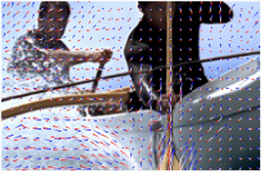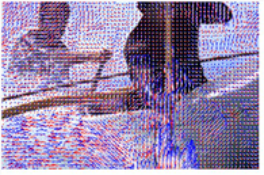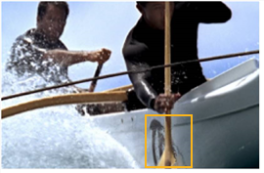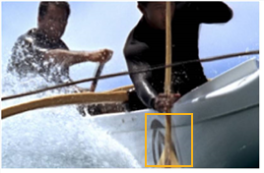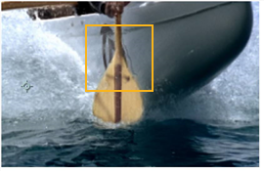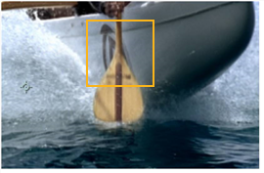完善结果
要改善结果:
| 1. | 要在查看器中显示运动矢量,请展开Advanced控制和启用Overlay Vectors。前向运动矢量绘制为红色,后向运动矢量绘制为蓝色。 |
|
|
| Overlay Vectors已启用。 |
注意: 如果在渲染之前未关闭叠加层,则将在Viewer中显示的运动矢量添加到输出中。
| 2. | 要设置查看器上显示的运动矢量之间的间隔,请调整Vector Spacing。默认值20表示每20个向量绘制一次。注意Vector Spacing仅影响查看器覆盖图,而不影响重新计时的结果。 |
|
|
|
| 一种Vector Spacing值4。 | 一种Vector Spacing值40。 |
| 3. | 调整Vector Detail改变矢量场的密度。矢量细节越大,处理时间越长,但是矢量应该越详细。值为1会在每个像素处生成一个矢量。值为0.5会在每隔一个像素处生成一个矢量。对于某些序列,接近1的高矢量细节会产生太多不必要的局部运动细节,通常,较低的值更为合适。 |
|
|
|
| 不需要的局部运动细节区域。 | 降低Vector Detail比较合适 在这种情况下。 |
| 4. | 向量场通常具有两个重要的性质:它们应将一个图像中的相似像素准确地匹配到另一图像,并且它们应该平滑而不是嘈杂。通常,必须权衡这些品质中的一种。高Strength遗漏了许多局部细节,但不太可能为您提供奇数虚假矢量。低Strength即使结果字段参差不齐,也将专注于细节匹配。默认值1.5应该适用于大多数序列。 |
|
|
|
| 慢跑的结果是低Strength 值。 |
由于高而导致的微动 Strength值。 |
| 5. | 设置重定时时应用的重采样类型: |
• Bilinear -默认过滤器。处理速度更快,但在较高的缩放级别下可能会产生较差的结果。您可以使用Bilinear在使用其他重采样类型之一生成输出之前,可以预览重定时。
• Lanczos4和Lanczos6 -这些滤镜适合缩小比例,并提供一些图像锐化效果,但处理时间较长。
| 6. | 如果你的整体亮度Source画面在帧之间变化,启用Flicker Compensation。这使Kronos可以考虑亮度和整体闪烁的变化,否则可能会导致输出问题。 |
可变亮度的示例包括金属表面上的高光,例如车身或以不可预测的方式反射光的水体。
注意使用Flicker Compensation增加渲染时间。
| 7. | 为了减少处理时间,大部分运动估计仅在亮度上进行-即使用单色图像。在大多数情况下,这是完全可以接受的,但是Tolerances组可让您通过为单个颜色添加偏见来专注于图像中的特定功能。例如,您可能希望增加Weight Red使算法可以专注于正确校正主要红色物体的运动,而以镜头中其余物体的代价为代价。 |
| 8. | 如果您想为重新定时的素材添加运动模糊,请继续添加运动模糊。 |
抱歉,您没有找到此帮助
为什么这没有帮助? (检查所有适用)
感谢您抽出宝贵时间给我们反馈。